Рабочее время
В Кронос 2.0 есть возможность задать рабочее время для ресурсов.
Это позволит реализовать график работы сотрудников, промежутки времени когда доступны помещения и другие кейсы, когда ресурсы могут быть доступны/недоступны в зависимости от времени.
Рабочее время можно настроить только для тех типов ресурсов, у которых включена соответствующая опция в настройках:
Это позволит реализовать график работы сотрудников, промежутки времени когда доступны помещения и другие кейсы, когда ресурсы могут быть доступны/недоступны в зависимости от времени.
Рабочее время можно настроить только для тех типов ресурсов, у которых включена соответствующая опция в настройках:
Важно!
По умолчанию система разрешает запись на рабочее время, для того чтобы это изменить необходимо включить опцию "Запретить запись на нерабочее время" в настройках записей.
При включении данной опции мы будем проверять как рабочее время филиала, так и рабочее время ресурсов.
По умолчанию система разрешает запись на рабочее время, для того чтобы это изменить необходимо включить опцию "Запретить запись на нерабочее время" в настройках записей.
При включении данной опции мы будем проверять как рабочее время филиала, так и рабочее время ресурсов.
Создание графиков работы
Чтобы настроить рабочее время необходимо создать график работы:
В открывшемся окне необходимо заполнить(см скрин №3):
1)Название рабочего графика
2)Перечень филиалов для которых будет действовать данный график
*Один график может действовать сразу для нескольких филиалов, но каждый филиал может работать только по одному графику работы.
3)Сохранить
После сохранения появится интерфейс настройки графика в виде календаря:
1)Название рабочего графика
2)Перечень филиалов для которых будет действовать данный график
*Один график может действовать сразу для нескольких филиалов, но каждый филиал может работать только по одному графику работы.
3)Сохранить
После сохранения появится интерфейс настройки графика в виде календаря:
Доступны следующие опции:
1)Выбор типа ресурса, для которого вы хотите настроить рабочее время
*Будут отображаться только те ресурсы, которые доступны в одном из филиалов для которых действует график
2)Режим редактирования графика(выбран по умолчанию)
3)Режим работы с шаблонами
Рассмотрим каждый режим работы:
1)Выбор типа ресурса, для которого вы хотите настроить рабочее время
*Будут отображаться только те ресурсы, которые доступны в одном из филиалов для которых действует график
2)Режим редактирования графика(выбран по умолчанию)
3)Режим работы с шаблонами
Рассмотрим каждый режим работы:
Режим редактирования
Данный режим работы предназначен для быстрого редактирования графиков.
Он будет удобен для случаев когда нужно быстро дабавить/удалить/изменить промежуток рабочего времени.
В режиме редактирования, чтобы создать рабочий интервал времени кликните по нужному месту в календаре или проведите по нужным ячейкам календаря с зажатой левой кнопкой мыши:
Он будет удобен для случаев когда нужно быстро дабавить/удалить/изменить промежуток рабочего времени.
В режиме редактирования, чтобы создать рабочий интервал времени кликните по нужному месту в календаре или проведите по нужным ячейкам календаря с зажатой левой кнопкой мыши:
Вы можете добавить нужное вам кол-во рабочих интервалов.
*Рабочие интервалы не могут пересекаться и в случае пересечения будут подсвечены красным
После создания рабочих интервалов необходимо сохранить изменения.
*Рабочие интервалы не могут пересекаться и в случае пересечения будут подсвечены красным
После создания рабочих интервалов необходимо сохранить изменения.
Шаблоны рабочего времени
Шаблоны - это альтернативный вариант создания рабочих интервалов, для случаев когда нужно создать расписание на большое кол-во ресурсов на много времени вперед.
Перейдите в режим шаблонов и кликните по ресурсам для которых хотите применить шаблон:
Перейдите в режим шаблонов и кликните по ресурсам для которых хотите применить шаблон:
Шаблоны имеют несколько вариантов работы:
- По дням недели: Задайте график работы для каждого дня недели.
- По сменам: Определите рабочие смены для ресурса.
- По датам: Установите рабочее время для конкретных дат.
Настройка графика по дням недели
Если выбран шаблон по дням недели, для выбранных ресурсов можно задать:
1)рабочие дни
2)Указать дату начала
3)Задать количество недель
4)Добавить рабочие интервалы
5)В календаре можно сразу увидеть как будет выглядеть график при сохранении
1)рабочие дни
2)Указать дату начала
3)Задать количество недель
4)Добавить рабочие интервалы
5)В календаре можно сразу увидеть как будет выглядеть график при сохранении
Настройка графика по сменам
Если выбран шаблон по сменам, для выбранных ресурсов можно:
1)Указать интервал "через" (например 2 через 2, 3 через 4 и тд)
2)Установить дату начала формирования графика
3)Задать количество недель для повторения смен
4)Добавлять рабочие интервалы для выбранных дней
5)Увидеть как будет выглядеть график при сохранении
1)Указать интервал "через" (например 2 через 2, 3 через 4 и тд)
2)Установить дату начала формирования графика
3)Задать количество недель для повторения смен
4)Добавлять рабочие интервалы для выбранных дней
5)Увидеть как будет выглядеть график при сохранении
Настройка графика по датам
Если выбран шаблон по датам, для выбранного ресурса можно:
1)Задать рабочие дни в произвольном порядке
2)Добавлять рабочие интервалы для выбранных дней
3)Увидеть как будет выглядеть график при сохранении
1)Задать рабочие дни в произвольном порядке
2)Добавлять рабочие интервалы для выбранных дней
3)Увидеть как будет выглядеть график при сохранении
Рабочее время можно так же задать и посмотреть из карточки ресурса на вкладке "Рабочее время".
Тех.поддержка
Telegram


